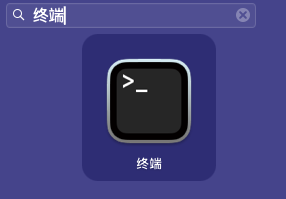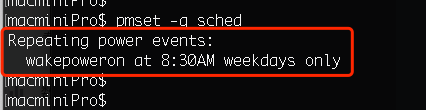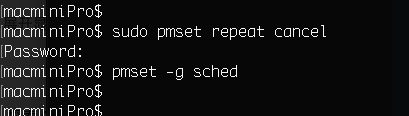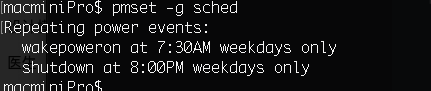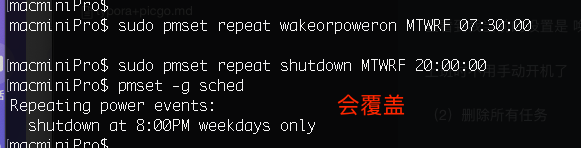一、操作步骤
1、打开终端
2、pmset 是用于管理电源设置的强大工具,我们将使用这个命令
(1)查询当前任务
pmset -g sched
查看到我当前的设置是 唤醒电源开启在 工作日的每天早上8点半
上班时不用手动开机了
(2)删除所有任务
(pmset 在 macOS 上不支持直接对单个任务进行精确删除,例如有自动开机和自动关机2个任务,只想删除开机任务是不支持的。)
sudo pmset repeat cancel
(3)重新设置工作日早7点半开机和晚8点关机
sudo pmset repeat wakeorpoweron MTWRF 07:30:00 shutdown MTWRF 20:00:00
MTWRF:表示工作日(Monday, Tuesday, Wednesday, Thursday, Friday)。
经过测试,单个设置会被覆盖,所以每次都需要合并起来一起执行
二、其他命令
| 功能 | 参数说明 | 命令例子 | 例子的说明 |
|---|---|---|---|
| 显示当前电源设置 | 查看所有电源模式的当前配置 | pmset -g | 查看当前所有电源相关设置,包括休眠时间等。 |
| 设置显示器睡眠时间 | 无操作后显示器关闭的时间(分钟),0 表示禁用 | sudo pmset displaysleep 10 | 设置显示器在无操作 10 分钟后关闭。 |
| 设置硬盘睡眠时间 | 无操作后硬盘关闭的时间(分钟),0 表示禁用 | sudo pmset disksleep 15 | 设置硬盘在无操作 15 分钟后休眠。 |
| 设置系统睡眠时间 | 无操作后系统进入睡眠的时间(分钟),0 表示禁用 | sudo pmset sleep 30 | 设置系统在无操作 30 分钟后进入睡眠。 |
| 禁用所有自动睡眠 | 设置为 0 禁用系统睡眠 | sudo pmset -a sleep 0 | 禁用所有电源模式下的自动睡眠。 |
| 设置早上唤醒时间 | 设置设备特定日期和时间自动唤醒 | sudo pmset schedule wakeorpoweron "11/27/24 06:30:00" | 设置设备在 2024 年 11 月 27 日早上 6:30 唤醒。 |
| 设置网络唤醒 | 开启/关闭网络活动唤醒(1 为开启,0 为关闭) | sudo pmset womp 1 | 开启网络唤醒功能,支持远程控制唤醒设备。 |
| 查看系统唤醒日志 | 显示系统电源事件的日志记录 | pmset -g log | 查看系统电源事件日志,包含唤醒、睡眠原因等。 |
| 过滤唤醒原因 | 提取唤醒原因的日志条目 | `pmset -g log | grep -i “wake reason”` |
| 设置待机时间 | 电池模式和充电模式下进入待机的时间(秒) | sudo pmset standbydelaylow 600 | 设置在电池电量低时,10 分钟后进入待机模式。 |
| 设置优化电池充电 | 仅限笔记本电池,1 为开启,0 为关闭 | sudo pmset -b batthealth 1 | 开启优化电池充电,延长电池使用寿命。 |
| 设置低电量关机 | UPS 模式下电量低于设定值时关机 | sudo pmset -u haltlevel 20 | 设置 UPS 电源电量低于 20% 时自动关机。 |
| 设置低电量警告 | UPS 模式下电量低电量时提示 | sudo pmset -u lowpowermode 1 | 在 UPS 模式启用低电量警告提示。 |
| 启用电源按钮功能 | 控制电源按钮行为,1 为启用,0 为禁用 | sudo pmset powerbutton 1 | 开启电源按钮功能,例如按下触发睡眠或关机。 |
| 设置显示器永不关闭 | 禁用显示器睡眠功能 | sudo pmset displaysleep 0 | 设置显示器永不关闭(适用于长时间展示内容)。 |